Глеб Архангельский - Формула времени. Тайм-менеджмент на Outlook 2007
- Название:Формула времени. Тайм-менеджмент на Outlook 2007
- Автор:
- Жанр:
- Издательство:Array Array
- Год:2007
- Город:Москва
- ISBN:978-5-902862-62-8
- Рейтинг:
- Избранное:Добавить в избранное
-
Отзывы:
-
Ваша оценка:
Глеб Архангельский - Формула времени. Тайм-менеджмент на Outlook 2007 краткое содержание
Своими наработками в этой области делится Глеб Архангельский – инициатор российского ТМ-движения, основатель Тайм-менеджерского сообщества, руководитель корпоративных ТМ-проектов в РАО «ЕЭС России», PricewaterhouseCoopers, «Вимм-Билль-Данн» и др., гендиректор консалтинговой компании «Организация времени», автор книги «Организация времени» (2003 г.) и бестселлера «Тайм-драйв» (2005 г.).
Вы узнаете, как наиболее рационально настроить различные разделы Outlook, как наилучшим образом организовать ваши встречи, задачи, контакты, почту, как вести хронометраж выполнения различных задач, как создать пользовательские представления под свои нужды и многое, многое другое.
Книгу можно рекомендовать всем категориям руководителей, их помощникам и просто занятым людям, которым необходимо эффективно распоряжаться своим временем.
Формула времени. Тайм-менеджмент на Outlook 2007 - читать онлайн бесплатно ознакомительный отрывок
Интервал:
Закладка:
Такого рода стандартные встречи (корпсем, открсем и презентация) в календаре автоматически раскрашиваются синим цветом как жестко запланированные. Если встреча не пересылается из офиса, а создается мной самим, она также начинается с ключевых слов – как правило, это название проекта. Чтобы отметить встречу как жесткую или бюджетируемую, делается пометка =ж или =б; встреча автоматически раскрашивается соответственно в синий либо зеленый цвет. Пометка =л означает личную (нерабочую) встречу и раскрашивает ее в оранжевый цвет.
С панелью задач, появившейся в Outlook 2007 под календарем, у меня сложные отношения: мне очень нравится сама идея, но панель моментально замусоривается, поскольку под текущим днем отображаются все просроченные задачи. Поэтому я пользуюсь в основном панелью задач справа, а еще – немного злоупотребляю «Календарем», накидывая в него в форме встреч (без цветовой раскраски либо с меткой =п, то есть приоритетное, и красным цветом) неотложные задачи, которые необходимо сделать именно в этот день (на рисунке несколько таких задач находятся под встречей в «Мегафоне»). Эта привычка, довольно удобная, хотя и не вполне отвечающая принципам разделения «Календаря» и «Задач», осталась у меня со времен Outlook 2003, и я надеюсь ее постепенно преодолеть, в том числе с помощью нижней панели задач Outlook 2007.
Кроме обычных встреч, естественно, используются многодневные события – в основном для планирования памятных дат (на рисунке – день рождения 29 числа в среду), а также для ведения мемуарника. Яркие события отмечаются как многодневные (например, на скриншоте это поездка 27 числа), при этом внутри событий могут быть скопированы письма и другая сопутствующая информация. В отличие от исходной идеи мемуарника (одно главное событие дня) у меня таких пометок может быть до трех-пяти каждый день. В конце года я включаю в календаре представление «События» (с отфильтрованными днями рождения, то есть остается только мемуарник), в котором события раскрашиваются разными цветами в зависимости от настроек автоформатирования, распечатываю и отправляю в архив к бумажным дневникам и стратегическим блокнотам.
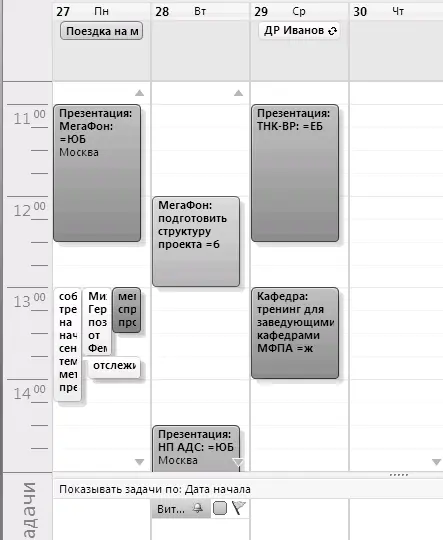
В «Календаре» я веду не только планирование, но и хронометраж. «Факт» получается из плана с помощью простого изменения границ встречи либо добавления того, что не было запланировано, но произошло. Выглядит это примерно так (см. рисунок ниже): зеленым и синим – бюджетируе-мые и жесткие задачи и встречи, первая категория расходов времени (плотная, основная работа); нераскрашенным – вторая категория: вроде бы работа, но не создающая явного, заметного результата (например, Бпчт\ – разгребание электронной почты). Пометки типа ОРГ\ – это обозначения ключевых областей, они ставятся в тех задачах, которые являются скорее функциональными, чем проектными (ОРГ\ – организация, КДР\ – кадры, работа с сотрудниками, РСК\ – раскрутка, то есть PR, реклама и прочее). Пробелы – это техническое время (например, дорога, пауза в работе) Вверху, над хронометражными записями, – мемуарник.

Хронометраж в календаре имеет для меня несколько смыслов:
1. Аналитический. Например, у меня есть пользовательские представления по трудоемким проектам (типа написания очередной книги), по важным направлениям работы (например, анализ корпоративных презентаций), куда одним кликом мыши отбираются определенные встречи. Как правило, такие представления «заточены» под экспорт и анализ в Excel. Например, есть представление «Работа 1-й категории», куда отбираются «синие» и «зеленые» встречи, и Excel показывает среднее количество работ 1-й категории в рабочий день: мне важно, чтобы оно было ни слишком маленьким (нельзя расслабляться), ни слишком большим (нельзя переусердствовать).
2. Исторический. Фактически в сочетании с мемуар-ником распечатанный в конце года на цветном принтере Календарь – это очень подробный и интересный дневник. Причем в отличие от бумажного дающий возможность поиска по ключевым словам, прикрепления к встречам писем, фотографий и т.п.
3. Мотивационный. Само осознание того, что через час ты можешь вписать в Outlook: «РУСАЛ: контроль поручений: завершил разработку формы! =б» (напомню, =б раскрашивает в зеленый цвет и при планировании означает «бюджетируемая задача», а в хронометраже – «плотная работа 1-й категории), а не „Бпчт\ разгребание“ (тупо разгребал e-mail, изображая бурную деятельность), мотивирует колоссально.
Отмечу, что при написании «Формулы времени» я пользовался хронометражем в «Дневнике», но в итоге остановился на более привычной и простой схеме хронометража в «Календаре».
Для доступа к задачам я пользуюсь в основном панелью задач в «Календаре» и гораздо реже – собственно папкой «Задачи». В панели задач все сгруппировано по категориям (см. скриншот):
0 День и 0 Неделя– сделать в течение сегодняшнего дня (реально – 2-3 дней) и в течение недели (реально – 2-3 недель) соответственно. 1 Год – все остальное (просматривается раз в пару недель) .
Список задач на день приоритезирован, главное выделяется красным и попадает в начало списка; поставленное на оперативный контроль – в конец списка (и выделяется серым цветом, чтобы отличаться от собственно моих задач). В большинстве случаев задачи начинаются с классификатора проекта: например, «ОЛ-книга: приложение к 3 изданию» – это та самая задача, которую я сейчас выполняю, то есть написание нового материала для книги по Outlook. Внутри задач часто содержатся подробности: копии писем, схемы и т.д. Многие задачи, вообще говоря, и рождаются из писем – методом перетаскивания из папки «Входящие» в папку «Задачи». При этом я не пользуюсь появившейся в Outlook 2007 возможностью поставить на письмо флаг «К исполнению» и видеть его как задачу в панели задач – я склонен жестко разделять письма и задачи.
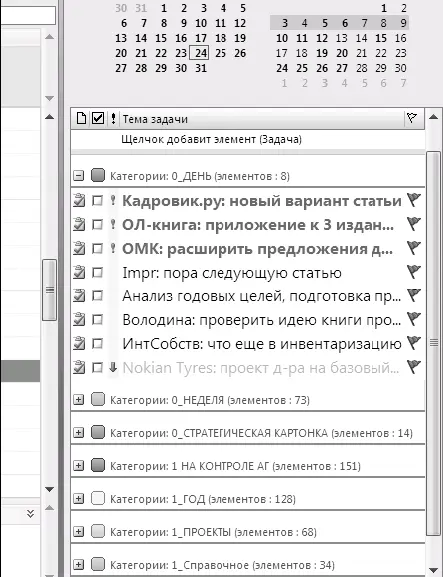
В категории «Проекты» содержатся головные задачи по абсолютно всем проектам, в том числе тем, которые еще только в замыслах. «Стратегическая картонка» – 7-8 оболочечных задач наиболее актуальных на данный момент проектов, находящихся в активной работе, и еще 4-5 оболочечных задач функциональных ключевых областей («Продукты», «Организация», «Продажи»…) День, как правило, начинается с просмотра категории «Стратегическая картонка». Крупные шаги по проектам, написанные в полях «Тема», сразу бросаются в глаза и побуждают запланировать что-то в направлении этих шагов на сегодняшний день (то есть в категорию « 0 День» либо в «Календарь» на сегодня) .
Читать дальшеИнтервал:
Закладка:
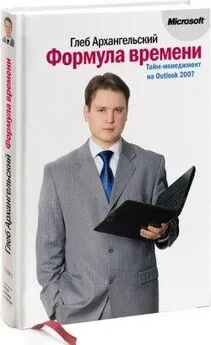



![Глеб Архангельский - Время [Большая книга тайм-менеджмента] [litres]](/books/1075305/gleb-arhangelskij-vremya-bolshaya-kniga-tajm.webp)





